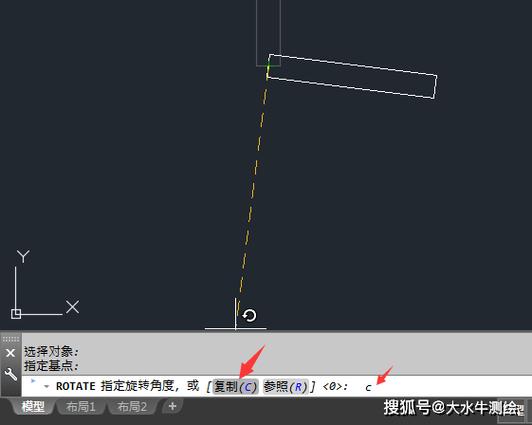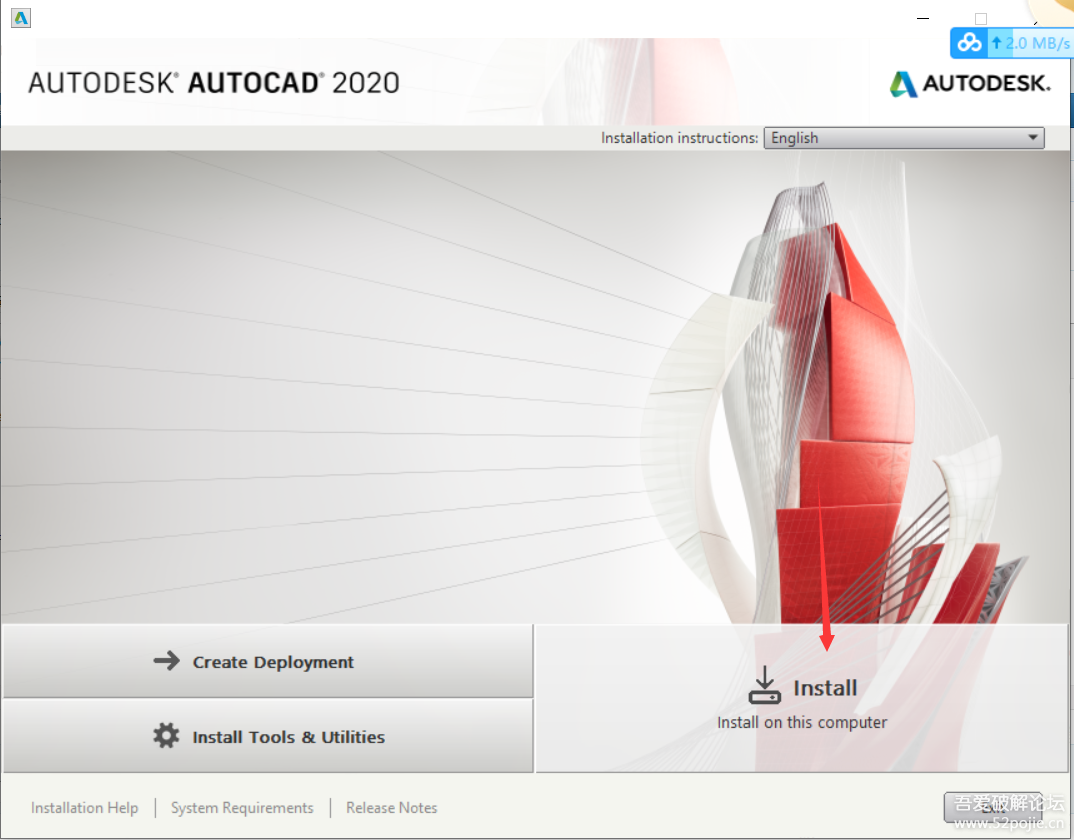本文概述:在计算机辅助设计(CAD)中,了解如何一次性复制多个图形可以大幅提升工作效率。在本篇文章中,我们将详细介绍这个操作的步骤和关键技巧,帮助用户更高效地进行设计和编辑。
在进行复杂设计时,工程师和设计师常常需要复制多个图形。掌握这一技能不仅能节省时间,还能够精确地重复所需的元素,无论是简单的几何形状还是复杂组件。在CAD软件中,例如AutoCAD,这个过程通常并不困难,只需要使用正确的工具和命令。首先,在CAD环境下确保所有需要复制的图形已经被正确选择。选择图形时,可以使用鼠标框选或者利用快捷键进行多项选择。当涉及大量图形时,使用图层视图会变得尤为重要,因为它允许用户快速选择某个特定图层上的所有对象。确保选择中包含所有要复制的图形后,就可以开始进行复制操作。接下来,使用命令行输入“block”或者直接从工具栏中选择block命令。创建一个块将使这些图形成为一个组合单位,这样可以简化后续的复制操作。命名以及定义插入点对于此步骤至关重要,因为它决定了块在其他地方插入时的位置和参考点。完成block命令后,再次选择新建的块对象。然后,在命令行中键入“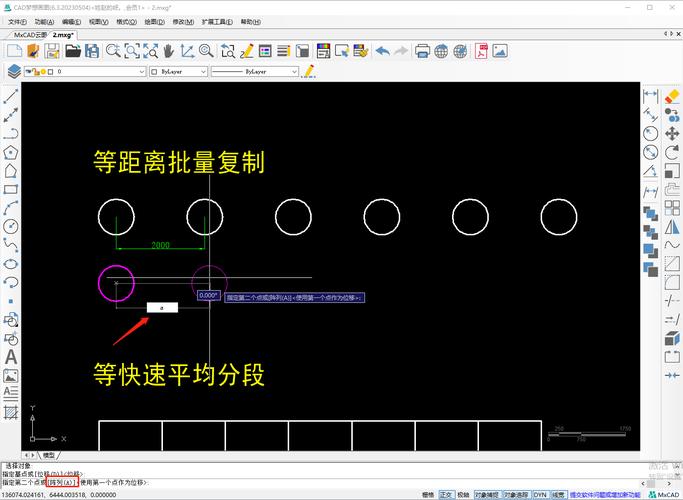
copy
”命令或者通过右键菜单选择复制选项。此时软件会要求指定基准点和目标位置,这些都是相对于当前绘图坐标系而言的。选择适当的位置以确保复制后的图形与原始位置对齐或按需排列。为了进一步提高效率,可以结合使用“